Hướng dẫn set RAM ảo trên Windows 10
Tăng dung lượng bộ nhớ bằng cách set RAM ảo sẽ giúp cho máy tính của bạn hoạt động mượt mà hơn khi chơi game, sử dụng những phần mềm thiết kế đồ họa như Photoshop, Corel DRAW… Dưới đây là cách hướng dẫn set RAM ảo trên Windows 10.
Bước 1: Click chuột phải vào This PC, chọn Properties.
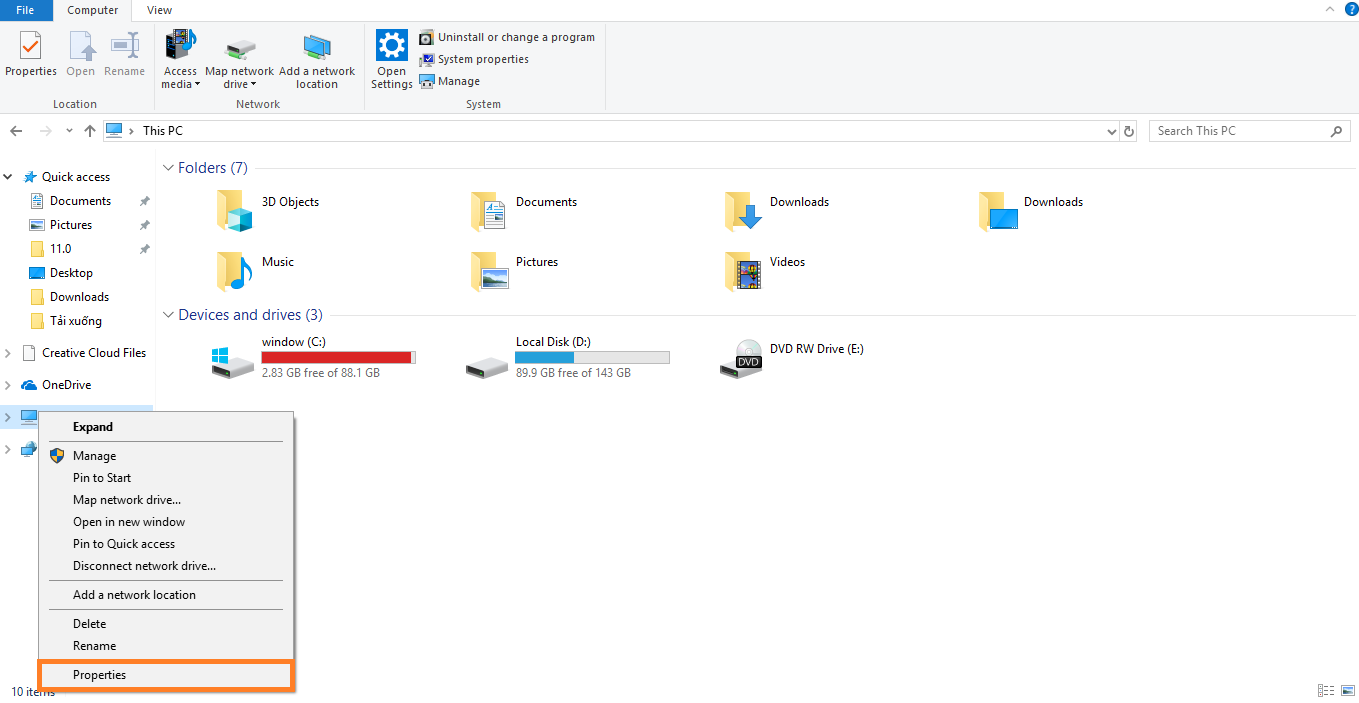
Bước 2: Chọn Advanced system settings.
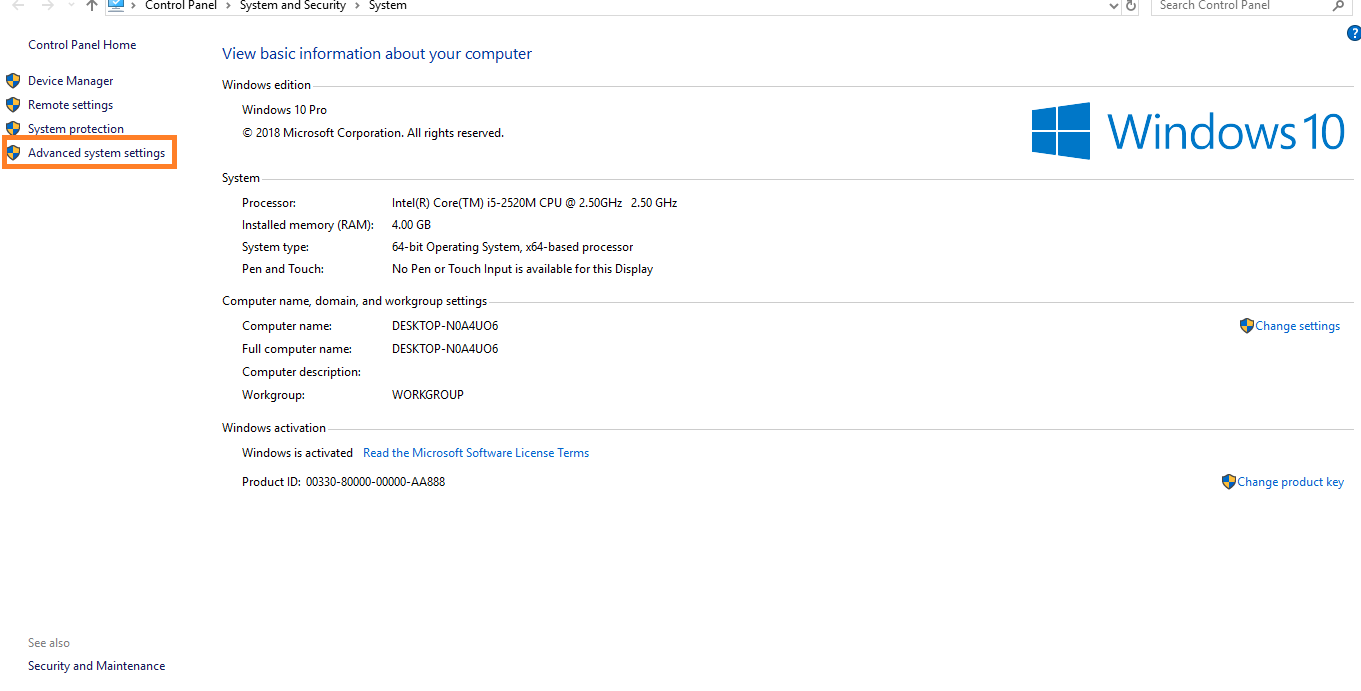
Bước 3: Chọn Settings tại tab Advanced, sau đó cửa sổ Performance Options mở ra chọn tiếp tab Advanced, rồi bấm chọn nút Change ở phần Virtual memory.
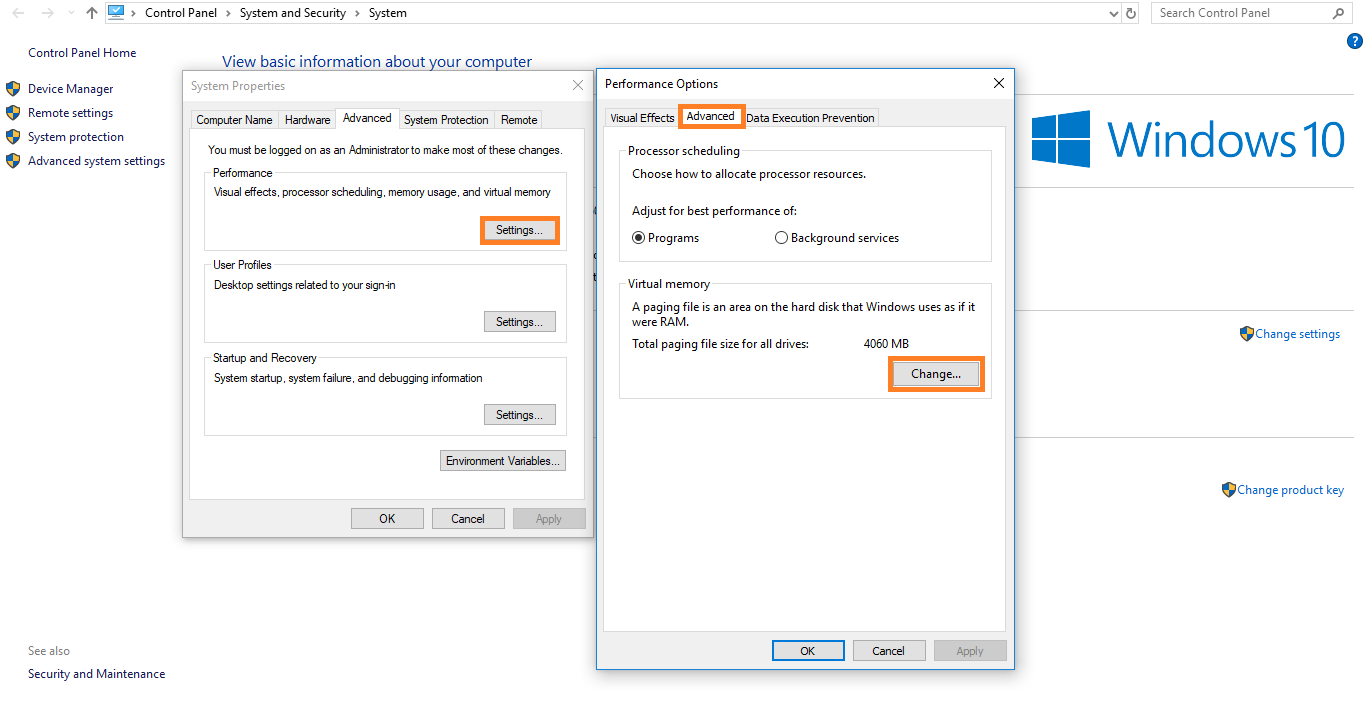
Bước 4: Sau đó bỏ tích chọn Automatically manage paging file size for all drivers rồi chọn Custom size.
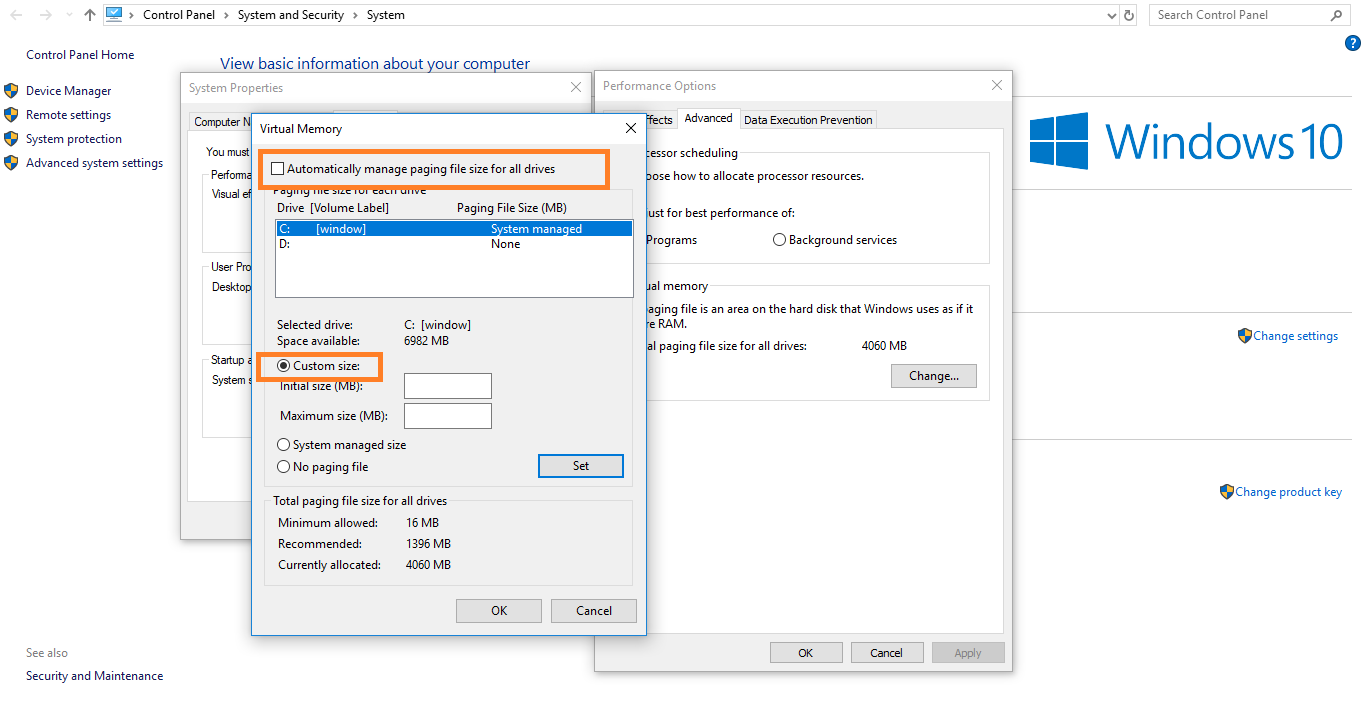
Bước 5: Tại đây, nhập dung lượng tối thiểu ở ô Initial size và dung lượng tối đa ở ô Maximum size (nhập dung lượng gấp 1,5 dung lượng RAM của máy, ví dụ máy RAM 4GB thì nhập vào là RAM 6GB). Nhập xong nhấn Set rồi nhấn OK là xong.
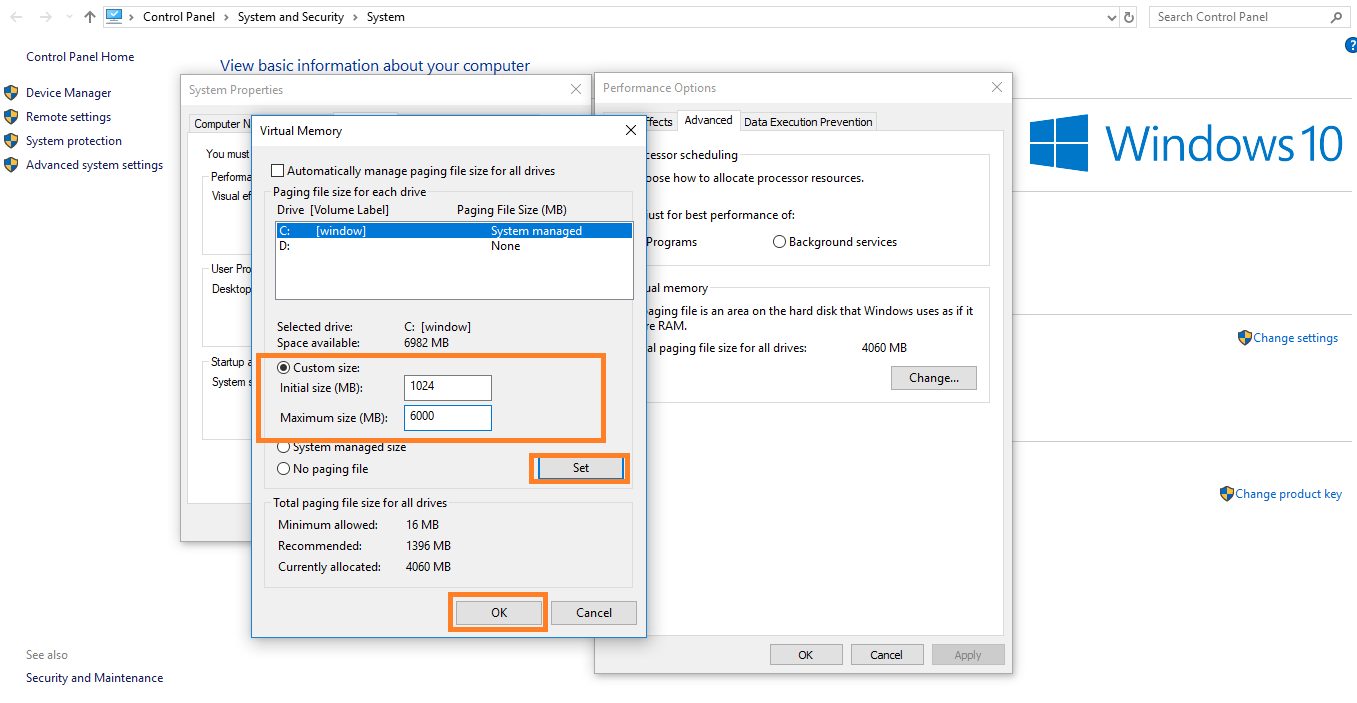
Bước 6: Sẽ có một thông báo phải khởi động lại máy tính, nhấn OK để xác nhận.
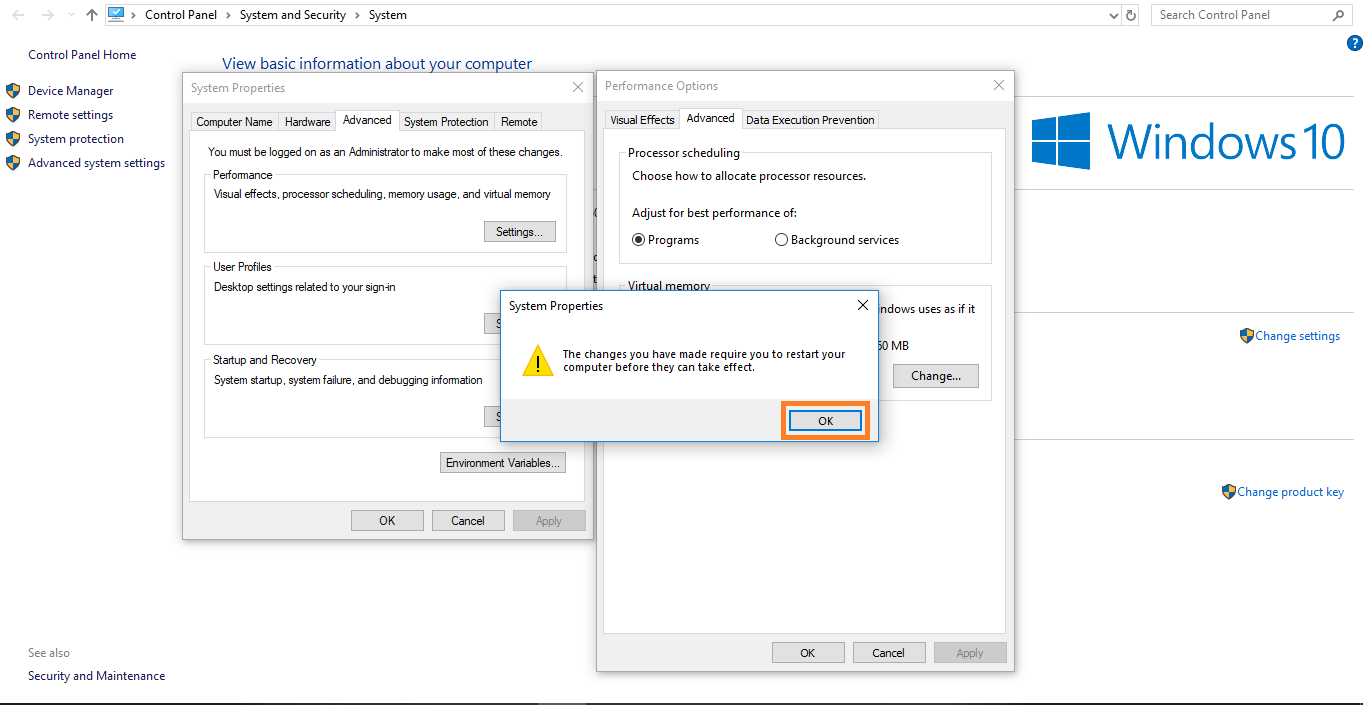
Như vậy bạn có thể set RAM ảo qua vài bước đơn giản mà không cần nhờ đến phần mềm nào khác, và bạn cũng sẽ không gặp phải thông báo “Virtual Memory Minium Too Low” nữa. Nhưng đây cũng chỉ là cách nâng cấp tạm thời, nếu muốn máy tính của mình sử dụng mượt một cách tốt nhất thì bạn nên nâng cấp RAM.